En este artículo veremos como hacer para agregar las opciones que nos van a figurar en la sección "procedimiento realizado" de los distintos informes de gastroenterología.
En caso de no saber como completar el informe de gastroenterología recomendamos el siguiente artículo:
1. Ingresar al módulo de Organización.
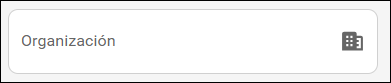
2. En el menú de la esquina superior izquierda hacer click en Productos.

En caso de que el producto ya lo tenga creado y solo quiera agregar que va a estar disponible en algún informe, se puede ingresar al mismo en edición utilizando el ícono del lápiz y continuar a partir del punto 6 del instructivo.

Antes de crearlo, para prevenir duplicados, recomendamos utilizar la lupa que se encuentra en la esquina superior izquierda de la sección productos para buscarlo y asegurarnos de que no se encuentre creado.
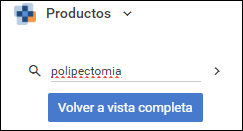
3. Hacer click en el + de la esquina inferior derecha y seleccionar Prestaciones.
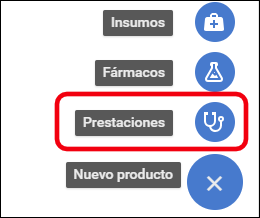
4. En Subcategoría seleccionar "Gastroenterología".

5. Escribir el nombre del procedimiento en el renglón Producto.
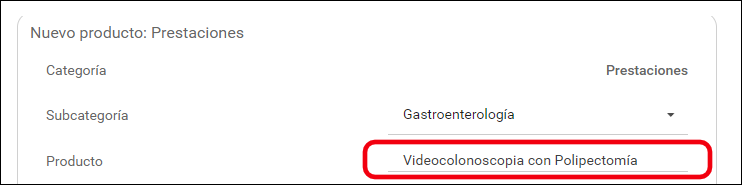
6. En la sección "Disponible en informe" seleccionar mediante el menú desplegable el o los informes que deberían tener esta opción dentro de "Procedimiento realizado". Es posible elegir más de uno si se desea.
Por ejemplo en este caso al estar creando el producto Videocolonoscopía con Polipectomía, quiero que me figure solo en el informe de Videocolonoscopía.
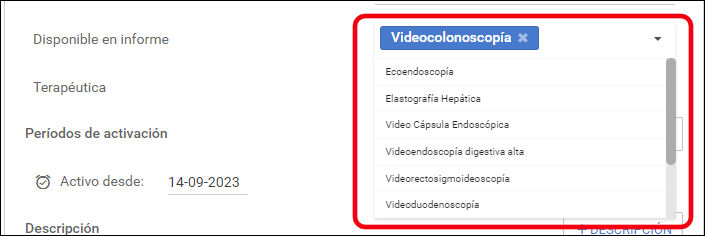
En caso de no ver el campo "Disponible en informe" posiblemente sea debido a que no se seleccionó la subcategoría "Gastroenterología", verificar el punto 4.
7. Guardar.
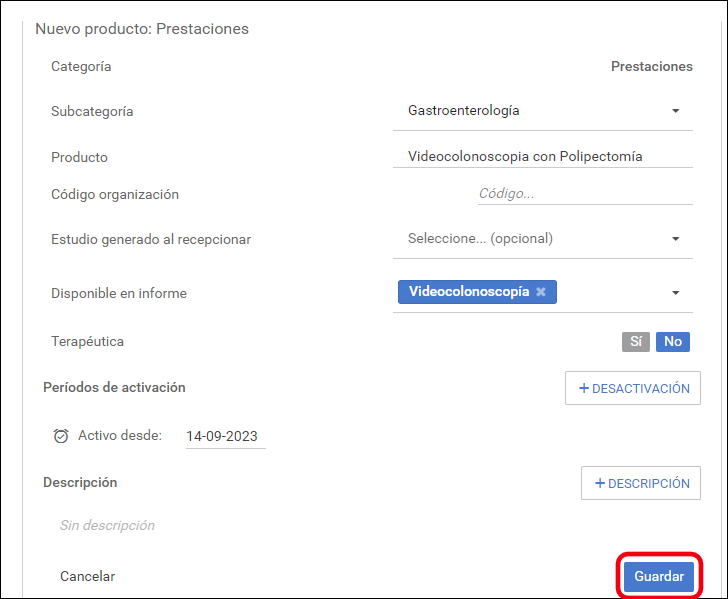
8. Al completar la sección "Procedimiento realizado" en el informe del estudio que hayamos seleccionado ya estará como opción disponible.
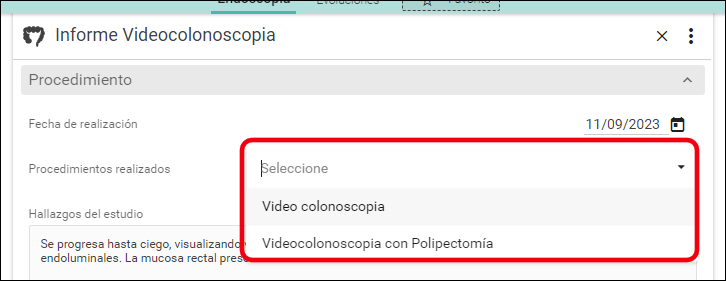
9. Repetir el proceso con cada procedimiento que necesitemos tener dentro de nuestros respectivos informes.
